腾讯游戏安全中心可以辅助玩家顺利的进行各种游戏,所以玩家们在玩游戏时都会启用腾讯游戏安全中心。最近,一位Win10用户询问小编,腾讯游戏安全中心能不能设置开机自启动,不然每次还要手动开启很是麻烦,这个问题小编替你解决,接下来,小编就给大家分享一下Win10设置腾讯游戏安全中心开机自启动的方法。
具体如下:
1、首先登录腾讯安全中心;
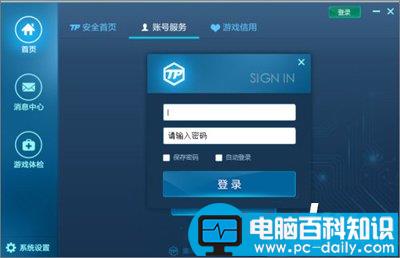
腾讯安全中心
2、点击腾讯游戏安全中心左下角的“系统设置”;
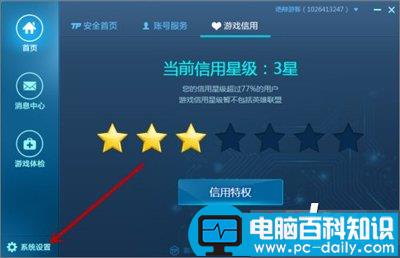
系统设置
3、在开机自动启动腾讯游戏中心前打钩;
相关影片资源迅雷下载推荐
WIN10怎么关闭文件预览? win10文件预览的关闭方法
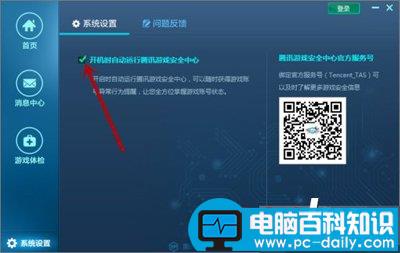
自动启动腾讯游戏中心
4、之后我们退出腾讯游戏安全中心,并重新登录;
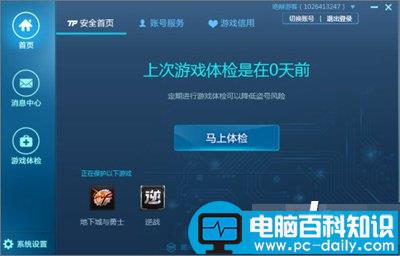
退出腾讯游戏安全中心
5、最后我们重新启动电脑,看看设置是否成功即可。
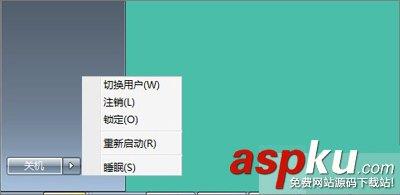
重新启动电脑
上述便是Win10设置腾讯游戏安全中心开机自启动的方法,有此需求的玩家,可以按照教程设置一下。
相关影片资源迅雷下载推荐
win10创意者更新秋季版升级失败常见的十八个问题汇总
版权声明:除非特别标注,否则均为本站原创文章,转载时请以链接形式注明文章出处。

